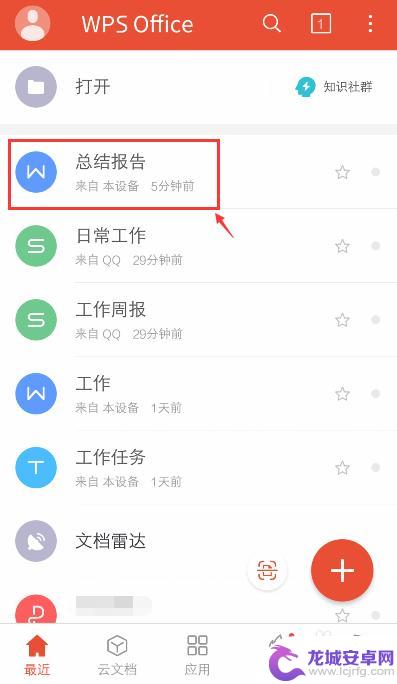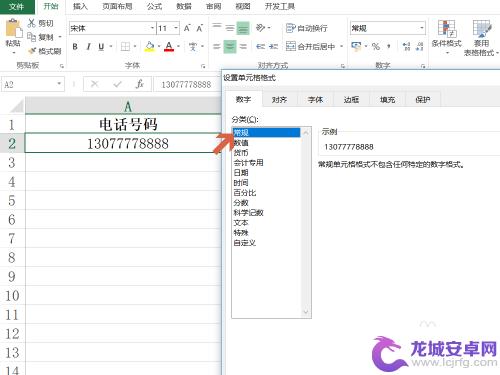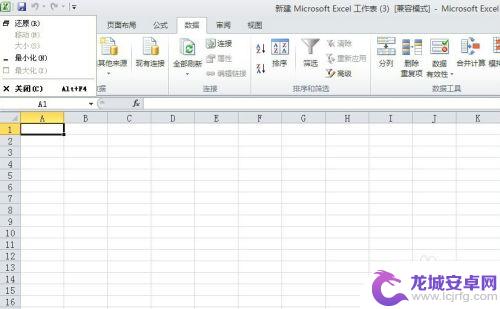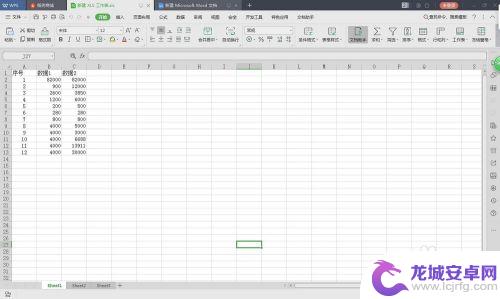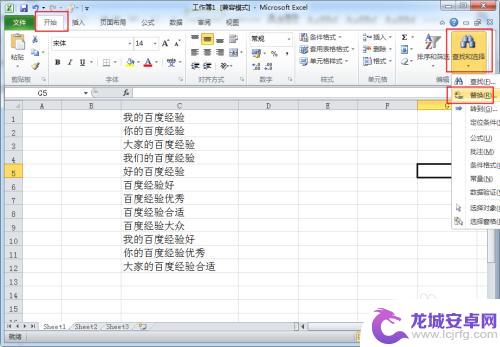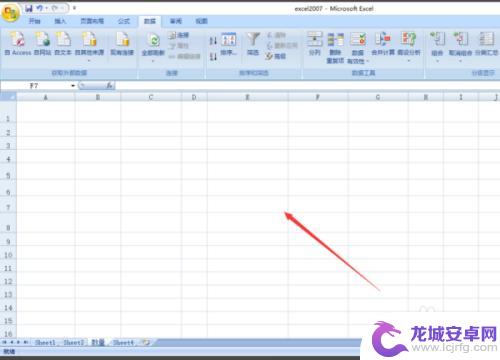怎么让excel和word内容关联 如何在Excel和Word中进行数据关联
在工作中,我们经常需要在Excel和Word之间进行数据的关联和交互,Excel是一个强大的数据处理工具,而Word则是用于编辑和排版文档的工具。怎么让这两者的内容关联起来呢?一种常见的方法是通过将Excel中的数据直接嵌入到Word文档中。这样可以保持数据的实时更新,并且方便在文档中引用和展示数据。另一种方法是通过使用Excel中的链接功能,在Word文档中插入链接到Excel表格的内容,这样可以在需要时快速查看和编辑数据。无论是哪种方法,都能帮助我们更高效地处理和展示数据,提高工作效率。
如何在Excel和Word中进行数据关联
操作方法:
1.全选Excel数据表,使用【Ctrl+C】组合键复制表格;
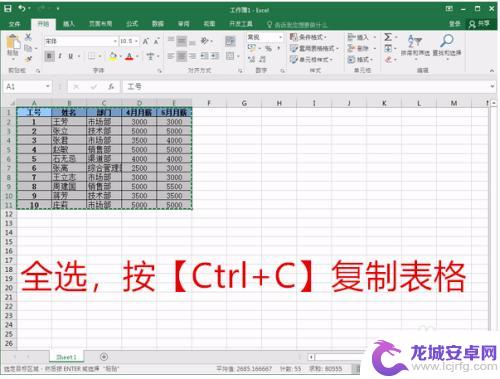
2.Word文档中,选择【Ctrl+V】组合键进行复制。选择右下角的粘贴按钮,选择【链接与保持原格式】。

3.此时,该Word中的表格能够与Excel的数据同步更新。具体操作如动图所示:

4.
保留图标的方式插入表格。
1,在Word文档中,选择【插入】-【对象】-【OLE对象】;
2,在弹出框中选择【从文件中创建】,通过【浏览】选择需要链接的Excel表格;
3,选择完毕后。勾选【显示为图表】,点击【更改图标】可修改图标样式和显示名称,设置完毕后,选择【确定】。
此时,表格插入完毕,如需查看文件,只需双击图标。
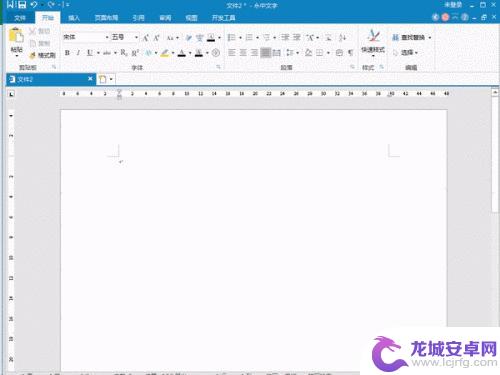
5.只保留文本就是不带Excel表格样式,直接复制文本:
1,全选Excel数据表,使用【Ctrl+C】组合键复制表格;
2,Word文档中,点击【开始】—【粘贴】,选择【只保留文本】。
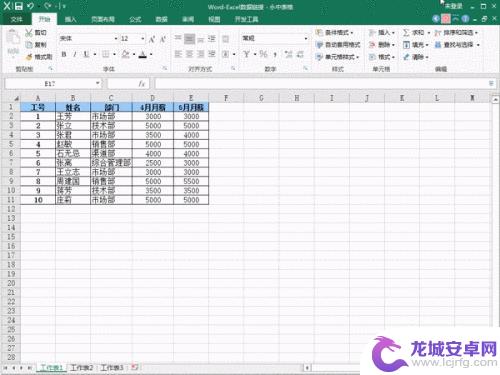
以上是如何将Excel和Word内容关联的全部内容,如果您遇到这种情况,请按照以上方法解决,希望对大家有所帮助。
相关教程
-
手机如何把word转成excel表格 手机怎么用Word创建表格
在现代社会手机已经成为我们生活中必不可少的工具之一,不仅可以通过手机进行社交、娱乐,还可以进行办公工作。在工作中我们常常需要将Word文档中的内容转换成Excel表格,或者使用...
-
如何让手机显示几格电话 Excel手机号码自动加横线分隔成344
在日常生活和工作中,我们经常需要使用Excel表格进行数据整理和处理,而手机号码作为一种常见的联系方式,也不可避免地出现在Excel表格中。由于手机号码...
-
如何导入数据到excel表格 Excel如何从外部数据源导入数据
Excel是一款强大的电子表格软件,广泛应用于各行各业,在日常工作中,我们经常需要将外部数据导入到Excel表格中进行分析和处理。如何将外部数据源导入到Excel表格呢?Exc...
-
手机中如何隐藏表格文字 Excel如何隐藏文字内容
在如今移动设备如手机的普及下,我们经常会使用手机来处理一些办公任务,其中包括使用Excel表格进行数据整理和处理,在使用Excel时,有时我们可能会遇到...
-
如何用手机制作简单的表格 Excel如何删除单元格中的部分内容
Excel是一款功能强大的办公软件,可以帮助我们进行数据处理和管理,在使用Excel制作表格时,我们常常会遇到需要删除单元格中部分内容的情况。而如何在手机上进行这个操作呢?本文...
-
excel次方符号怎么打 Excel中次方怎么输入
在使用Excel时,我们常常需要进行数值的计算和运算,其中,次方运算是一个常见的需求。如何在Excel中输入次方符号呢?Excel提供了一个简便的方式...
-
如何用语音唤醒苹果6手机 苹果手机语音唤醒功能怎么开启
苹果6手机拥有强大的语音唤醒功能,只需简单的操作就能让手机立即听从您的指令,想要开启这项便利的功能,只需打开设置,点击Siri和搜索,然后将允许Siri在锁定状态下工作选项打开...
-
苹果x手机怎么关掉 苹果手机关机关不掉解决方法
在我们日常生活中,手机已经成为了我们不可或缺的一部分,尤其是苹果X手机,其出色的性能和设计深受用户喜爱。有时候我们可能会遇到一些困扰,比如无法关机的情况。苹果手机关机关不掉的问...
-
如何查看苹果手机详细信息 苹果手机如何查看详细设备信息
苹果手机作为一款备受瞩目的智能手机,拥有许多令人称赞的功能和设计,有时我们可能需要查看更详细的设备信息,以便更好地了解手机的性能和配置。如何查看苹果手机的详细信息呢?通过一些简...
-
手机怎么把图片保存到u盘 手机照片传到U盘教程
在日常生活中,我们经常会遇到手机存储空间不足的问题,尤其是拍摄大量照片后,想要将手机中的照片传输到U盘中保存是一个很好的解决办法。但是许多人可能不清楚如何操作。今天我们就来教大...